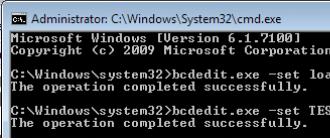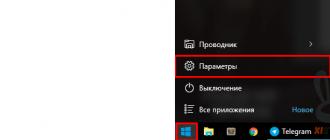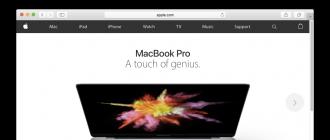iPhone 4S - sensorli ekranli smartfon Apple korporatsiyasi, iPhone smartfonlarining beshinchi avlodi. Tashqi tomondan, telefon iPhone 4 -ga o'xshaydi, lekin yangi modelda uskunalar yaxshilandi va yangilandi dasturiy ta'minot... Asosiy yangiliklar orasida: ovoz Siri yordamchisi, yangi ikki yadroli A5 protsessor, Wi-Fi router sifatida ishlash qobiliyati, mustaqillik shaxsiy kompyuter va takomillashtirilgan kamera. Ko'pgina funksiyalar ovoz orqali boshqarilishi mumkin. Telefonni iPhone Talk konferentsiyasida (2011 yil 4 oktyabrda Kaliforniyaning Kupertino shahrida o'tkazilgan) taqdimotidan so'ng, Apple 2011 yil 7 oktyabrdan boshlab iPhone 4S uchun oldindan buyurtmalarni qabul qila boshladi. etti mamlakatda (AQSh, Kanada, Avstraliya, Buyuk Britaniya, Frantsiya, Germaniya va Yaponiya). Birinchi telefonlar mijozlar tomonidan 2011 yil 14 oktyabrda qabul qilingan. Rossiyada sotish 2011 yil 16 dekabrda boshlangan.
Yumshoq tiklash
Agar sizning qurilmangiz muzlatilgan bo'lsa va hech qanday manipulyatsiyaga javob bermasa yoki hech qanday sababsiz yoqish va javob berishni to'xtatgan bo'lsa quvvatlash qurilmasi, yumshoq qayta o'rnatish orqali uni qayta ishga tushirishga urinib ko'rishingiz mumkin. Yumshoq tiklash (yumshoq qayta o'rnatish) - bu qurilmaning normal qayta ishga tushirilishi, u hech qanday ma'lumotlarni o'chirmaydi. Telefondagi barcha ma'lumotlar saqlanadi.
Yumshoq tiklashni amalga oshirish uchun quyidagilarni bajaring:
"Uy" va "Quvvat" tugmachalarini bosib ushlab turing
Apple logotipi paydo bo'lguncha tugmachalarni ushlab turing (taxminan 10 soniyadan keyin)
Agar qurilmada dasturiy ta'minot yoki apparat bilan bog'liq muammolar bo'lmasa, u standart ish rejimida ishga tushishi kerak.
Qayta tiklash rejimiga o'tish uchun:
"Uy" va "Quvvat" tugmachalarini bir vaqtning o'zida bosing.
Qurilma o'chirish slayderini ko'rsatadi va keyin ekran o'chadi. Tugmalarni qo'yib yubormang.
Qurilma ishga tushguncha kuting va "Quvvat" tugmachasini qo'yib yuboring.
10-15 soniyadan so'ng, ekranda kabel tasviri va iTunes belgisi paydo bo'ladi.
"Uy" tugmachasini qo'yib yuboring
Siz tiklash rejimiga o'tdingiz.
DFU (Device Firmware Update) rejimi Apple texnologiya dasturlarini tiklash uchun mo'ljallangan. DFU rejimi bilan chalkashib ketadi Qayta tiklash rejimi(tiklash rejimi). Qayta tiklash rejimida ekranda USB kabeli va iTunes belgisi ko'rsatilgan. DFU rejimida telefon tashqi ko'rinishga ega emas va u o'chirilganga o'xshaydi. DFU rejimi quyidagilarni bajaring:
Qurilmangizni kompyuteringizga ulang
"Yoqish / O'chirish" va "Uy" tugmachalarini 10 soniya bosib turing
"Uy" tugmachasini qo'yib yubormasdan, "Yoqish / O'chirish" tugmachasini qo'yib yuboring
Agar Apple logotipi paydo bo'lsa, unda butun jarayonni boshidan boshlang.
ITunes yangi qurilmani tiklash rejimida (taxminan 20-30 soniya) aniqlamaguncha, "Uy" tugmachasini bosib turing.
Endi qurilma DFU rejimida va dasturiy ta'minotni tiklash mumkin.
Qo'shilgan: Borodach, 16.07.2014 Reyting: 5 ta ovoz: 1IPhone 5s, iPhone 4, iPhone 5, iPhone 6, iPhone 4s, iPhone 7, iPhone 6s va boshqalarda "Qayta tiklash" ko'p navlarni nazarda tutadi: asosiy qayta o'rnatish, to'liq, qattiq, barcha tarkibni o'chirish yoki zaxiradan tiklash.
Ushbu postda biz barcha qadriyatlarni ko'rib chiqamiz. Davom etishdan oldin, qanday turdagi qayta o'rnatish kerakligini bilishingizga ishonch hosil qiling.
Asosiy qayta o'rnatish ko'p muammolarni hal qiladi, lekin hammasi emas. Ba'zi hollarda - masalan, telefon to'liq muzlab qolganda va Kutish / Uyg'otish tugmachasini bosishga javob bermasa, siz qayta yuklashingiz kerak bo'ladi, bu qattiq reset deb ataladi.
Qattiq tiklash telefoningizni qayta ishga tushiradi va ilovalar ishlaydigan xotirani yangilaydi (xavotir olmang, u sizning ma'lumotlaringizni o'chirmaydi) - siz noldan boshlashingiz kerak.
Ko'p hollarda, siz qattiq qayta o'rnatishga muhtoj emassiz, lekin shunday bo'lganda, quyidagi bosqichlarni bajaring:
- Telefon ekrani sizga qaragan holda, markazning pastki qismidagi Uyqu / Uyg'onish va Uy tugmachalarini bir vaqtning o'zida ushlab turing.
- Quvvatni o'chirish slayder paydo bo'lganda, tugmachalarni qo'yib yubormang. Ekran qorayib ketguncha ikkalasini ham ushlab turing.
- Apple logotipi paydo bo'lishini kuting.
- Bu sodir bo'lganda, siz qo'yib yuborishingiz mumkin - iPhone qayta tiklanadi.
Qanday qilib iPhone -ni qayta tiklash kerak - qattiq va yumshoq va iOS -ning barcha versiyalari uchun
Garchi bu qo'rqinchli tuyulsa -da, iPhone -ni qayta o'rnatish kerak bo'lgan payt kelishi mumkin.
Davom etishdan oldin, siz ikkitasini qilishingiz mumkinligini bilish muhimdir har xil turlari operatsiyalarni tiklash:
Yumshoq tiklash - oddiy qayta yuklash... Bu ba'zi ilovalar kutilganidek javob bermaganda foydalidir. Agar telefoningiz qabul qila olmasa, bu ham zarur muhim funktsiyalar ish uchun, masalan, uyqu / uyg'onish tugmachasini bosib ushlab turish orqali telefonni o'chirish.
Qattiq tiklash - telefondagi barcha ma'lumotlarni butunlay o'chirib tashlaydi va uni zavod holatiga qaytaradi. Agar siz telefoningizni sotmoqchi bo'lsangiz yoki noldan boshlamoqchi bo'lsangiz, bu odatda foydali bo'ladi.
Quyida sanab o'tilgan qadamlar iOS 7.1.1 ga asoslangan, lekin ular avvalgilariga ham tegishli. iOS versiyalari, kichik farqlar bilan foydalanuvchi interfeysi... Yumshoq tiklashni amalga oshirish juda oddiy.

- Apple logotipini ko'rmaguningizcha, Quvvat va Uy tugmachalarini bir vaqtning o'zida kamida 10 soniya bosib turing.
- Apple logotipi paydo bo'lgandan keyin ikkala tugmani ham qo'yib yuborishingiz mumkin.
- Sizning telefoningiz oddiy ishga tushirish jarayonidan o'tadi.
- Siz bosh ekranga qaytarilasiz.
Men buni yuqorida aytib o'tgan edim, lekin yana bir bor eslatib o'tish joizki, qattiq qayta o'rnatish iPhone -dagi barcha tarkibni butunlay yo'q qiladi.
Shuning uchun, agar sizda zaxira nusxasini saqlamoqchi bo'lgan kontaktlar, rasmlar yoki boshqa narsalar bo'lsa, iltimos, keyingi amallarni bajarishdan oldin qiling.
Birinchi usul - iPhone -dan to'g'ridan -to'g'ri tiklash

- Sozlamalarga o'ting.
- Umumiy -ni bosing.
- Pastki qismga o'ting va "Qayta tiklash" tugmasini bosing.
- Barcha tarkib va sozlamalarni o'chirish -ni bosing.
- IPhone -ni o'chirish -ni bosing. iTunes (bu yerdan yuklab oling) telefoningizni asl holatiga qaytarishni boshlaydi.
2 -usul - iTunes yordamida tiklash
1 -usulda aytib o'tilganidek, men sizga iPhone -ni qayta o'rnatishni taklif qilaman, lekin agar siz ish stolida / noutbukda iTunes -dan qulayroq bo'lsangiz, quyidagi bosqichlarni bajaring.
IPhone -ni telefoningizga ulang ish stoli kompyuter/ noutbuk.

- ITunes -ni ishga tushiring.
- IPhone aniqlangandan so'ng, iPhone tugmasini bosing.
- Umumiy ko'rinish oynasida iPhone -ni tiklash tugmasini bosing.
- Sizdan iPhone zaxira nusxasini yaratish so'raladi. Agar siz barcha ma'lumotlarni zaxiralashni xohlasangiz, davom eting. Ushbu qo'llanmada biz hamma narsani o'chiramiz Zaxira nusxasi.
- "Qayta tiklash" ni bosing. Keyin iTunes telefoningizni asl holatiga qaytarishni boshlaydi.
- Jarayon tugagandan so'ng, iPhone qayta ishga tushadi va sizga "O'rnatish uchun slayd" ekrani ko'rsatiladi, masalan, siz iPhone -ni birinchi marta yoqganingizda.
Bunda tezkor qo'llanma yumshoq va qattiq reset o'rtasidagi farqni tushuntiradi va kerak bo'lganda har biridan qanday foydalanish mumkinligini ko'rsatadi.
Agar sizda osonroq deb hisoblaydigan boshqa usul bo'lsa, bizga sharhlar bo'limiga xabar qoldiring va biz uni ko'rib chiqishdan xursand bo'lamiz.
Bu bilan bog'liq boshqa muammolar ham bor, masalan, iOS javob bermaydi yoki yoqilmaydi.
Agar kimdir uchun Apple sababi bu maqolani yangilashimizdan oldin siz telefonni qayta o'rnatish yoki yoqish usulini o'zgartiradi, buni ko'rishingiz mumkin oxirgi yo'l Apple veb -saytida.
IPhone 7 seriyasini qanday tiklash mumkin
Qayta tiklash jarayoni iPhone 7 seriyali uchun biroz boshqacha. Buning sababi shundaki, "Uy" tugmasi endi bu modellarda haqiqiy tugma emas. Endi bu 3D sensorli panel. Natijada, Apple bu modellarni qanday tashlab yuborish mumkinligini o'zgartirdi.
7 -seriyali iPhone -da, "Uy" tugmachasini bosib turmasangiz, barcha qadamlar yuqoridagi kabi.
Buning o'rniga, siz bir vaqtning o'zida Ovozni pasaytirish tugmachasini va Kutish / uyg'onish tugmachasini bosib turishingiz kerak.

Ushbu maqoladagi qayta ishga tushirish va qayta o'rnatish ko'rsatmalari quyidagi modellar bilan ishlaydi:
- Zavod parametrlariga qaytarish: Agar siz iPhone -dagi barcha ma'lumotlarni o'chirib tashlamoqchi bo'lsangiz va noldan boshlamoqchi bo'lsangiz (bu xatolarni tuzatishi mumkin, agar siz iPhone -ni sotmoqchi bo'lsangiz ham yaxshi), zavod sozlamalarini tiklashga harakat qiling.
- Qayta tiklash rejimi. Agar iPhone qayta ishga tushganda yoki Apple logotipidan o'tolmasa, iPhone tiklash rejimidan foydalaning.
- DFU rejimi: iOS -ni pastga tushirishga yoki telefoningizni jailbreak qilishga urinayotganda sizga DFU (Disk dasturiy ta'minotini yangilash) rejimi kerak bo'ladi.
IPhone yoki iPad -ni zavod sozlamalariga qanday o'zgartirish mumkin
IPhone yoki iPad -ni zavod sozlamalariga qaytaring yaxshi yo'l muammolarni hal qiling va agar siz uni sotmoqchi bo'lsangiz yoki hadya qilmoqchi bo'lsangiz.
Muammolarni hal qilishda, agar qurilmangiz muzlatilgan bo'lsa yoki siz aniqlay olmaydigan muammolarga duch kelsangiz, asl holatini tiklash juda samarali bo'lishi mumkin.
Zamonaviy elektron qurilmalar ular juda qiyin va vaqti -vaqti bilan xato qilishi mumkin.
Qayta tiklash qurilmaning pastadirda muzlab qolishiga, sekinlashishiga yoki ish faoliyatini yomonlashishiga olib keladigan tasodifiy muammolarni tuzatishi mumkin.
Agar siz qurilmangizni to'liq qayta tiklamoqchi bo'lsangiz, unda bir necha qadam tashlashingiz kerak, birinchi navbatda zaxirangiz borligiga ishonch hosil qiling.
Agar yo'q bo'lsa, siz yaratish uchun iCloud yoki iTunes -dan foydalanishingiz mumkin. ICloud uchun Sozlamalar> iCloud> Zaxiralash -ga o'ting va xususiyat yoqilganligiga ishonch hosil qiling.
ITunes -dan foydalanish uchun siz iPhone yoki iPad -ni zaryadlovchi kabel yordamida kompyuteringizga ulashingiz kerak.
IPad yoki iPhone zaxira nusxasini yaratganingizga ishonch hosil qilganingizdan so'ng, siz zavod sozlamalarini tiklashga tayyormiz.
Qayta tiklash uchun Sozlamalar> Umumiy> Qayta tiklash -ga o'ting, so'ng Kontent va sozlamalarni o'chirish -ni tanlang. Parolni kiritgandan so'ng, agar siz uni o'rnatgan bo'lsangiz, ogohlantirish oynasi paydo bo'ladi.

Siz kirishingiz kerak bo'ladi Apple parol Amalni tasdiqlash uchun identifikator va keyin qaytish dastlabki sozlamalar Siz qurilmani birinchi marta ishlatganingizda ko'rgansiz.
IPhone sozlamalarini tiklashdan so'ng ma'lumotlarni saqlash mumkinmi?
Deyarli aniq emas. Ma'lumotlar iOS qurilmasi avtomatik tarzda shifrlanadi va qurilmani qayta tiklash shifrlash kalitini yo'q qiladi, shuning uchun zaxiraga kirmasdan hamma narsa butunlay o'chirilganda va yuvilganda hech narsani qaytarib olish imkonsiz bo'ladi.
Favqulodda vaziyatda siz Apple xodimlari bilan gaplashishga urinib ko'rishingiz mumkin, lekin bu hech bo'lmaganda uzoq jarayon.
IPhone yoki iPad -ni tiklash
Zavod sozlamalarini tiklash tugallangach, siz iPhone -ni sozlashni boshidan boshlashingiz kerak bo'ladi; ma'lumotlaringizni kiritish, WiFi parol va siz iPhone -ni qanday o'rnatishni xohlayotganingizni so'raydigan sahifaga kirguningizcha.
Sizda uchta variant bor: “Sifatida sozlash yangi iPhone"," Zaxiradan tiklash iCloud nusxalari"Yoki zaxiradan" Qayta tiklash " iTunes nusxalari- iCloud -ni tanlang va sizdan hisob ma'lumotlarini kiritish so'raladi iCloud yozuvlari.
Agar siz buni qilsangiz va shartlarga rozi bo'lsangiz, iPhone barcha ma'lumotlarni tiklay boshlaydi.
Shubhasiz, agar sizda katta zaxira nusxalari yoki sekin internet aloqasi bo'lsa, bu biroz vaqt talab qilishi mumkin, shuning uchun shoshayotgan bo'lsangiz, buni sinab ko'rmang. Zaxira tugagach, iPhone qayta boshlanadi va keyin boshlanadi ajoyib ish barcha ilovalarni yuklab olish orqali.
ITunes zaxira yordamida iPhone yoki iPad -ni tiklang
Biz tasvirlab bergan iCloud ko'rsatmalaridagi kabi, ekrandagi ko'rsatmalarga amal qiling. IPhone -ni sozlash"Va keyin iTunes -dan" Qayta tiklash "-ni tanlang.
Sizdan iTunes -ga ulanish so'raladi, shuning uchun iPhone -ni ulang va ko'rasiz iTunes ekrani bu sizga zaxira nusxasini tiklash imkoniyatini beradi.
Davom etish -ni bosing va iPhone avtomatik ravishda o'rnatiladi, iTunes zaxira nusxasidan ilovalar tiklanadi.
Hamma narsa tayyor bo'lganda, sizda yangi tayyorlangan tizim bo'ladi. Umid qilamanki, siz ilgari duch kelgan muammolar o'tmishda qoladi. Omad.
Afsuski, har kim, hatto yangi, iPhone Apple muzlab qolishi mumkin va virus infektsiyasi kabi engib bo'lmaydigan sharoitlar ta'sirida ishlamasligi mumkin. Bu noqulaylik, shuningdek, noma'lum va tasdiqlanmagan manbadan, shuningdek, og'ir yuk bilan o'rnatilgan ilovalar tufayli bo'lishi mumkin. tasodifiy kirish xotirasi smartfon.
Bunday holda, iPhone -ni qayta o'rnatmasdan bajaring. qattiq qayta yuklash ishlamaydi. Biz Hard Reset funktsiyasiga murojaat qilishimiz kerak. Albatta, eng achinarlisi shundaki, bu saqlangan barcha fayllarni butunlay o'chirib tashlaydi iPhone xotira iPhone yana ishlaydi.
Shunday bo'lsa -da, siz iPhone 5S yoki iPhone 7 -ni barcha variantlarni o'ylamasdan qattiq qayta o'rnatishingiz shart emas. Birinchidan, "Uy" rejimi orqali smartfoningizni hayotga qaytarishga harakat qiling. Biroz kutgandan so'ng, "uy" tugmachasini bosib ushlab turing. Tutmoq bu tugma kamida 3-4 soniya.
Keyin ikkita tugmachani bir vaqtning o'zida ushlab turishga harakat qiling: 1 uy tugmasi, u pastda + 2 uyqu rejimi tugmasi, smartfon tepasida. Agar ekran o'chib qolsa, demak, smartfon ma'lumotlarni qayta yuklay boshladi va siz tez orada "uyqu rejimi" tugmasini bosib iPhone -ni yana yoqishingiz mumkin. Qurilmaning funktsiyalari tiklanganidan so'ng, noto'g'ri dasturni o'chirib tashlang, chunki iPhone yana muzlab qolishi mumkin.
Smartfonning ishlashini tiklagandan so'ng, nima uchun muzlab qolganini eslash tavsiya etiladi. Agar bu sizning harakatingiz noto'g'ri bo'lsa, kelajakda undan ehtiyotkorlik bilan foydalanishga harakat qiling, lekin agar siz tomondan hech qanday noto'g'ri harakatlar qilinmagan bo'lsa, muammo qurilmaning past sifatli to'ldirilishi tufayli paydo bo'lishi mumkin. Bunday holda, siz tezda murojaat qilishingiz kerak xizmat ko'rsatish markazi Apple qurilma bilan bog'liq muammolarni hal qiladi.

Agar uch daqiqadan so'ng ikkala variant ham ijobiy natija bermagan bo'lsa, siz iPhone 4S -da o'chirilgan qurilmani qattiq qayta ishga tushirishga to'g'ri keladi. qattiq qayta o'rnatish barcha ma'lumotlar.
Bu ko'rinish majburiy qayta yuklash- iPhone -ni qayta tiklash - bu barcha ma'lumotlarning to'liq yo'qolishiga olib keladi, ammo sizning iPhone 6 -ni qayta tiklashingiz mumkin.
Ushbu usuldan foydalanishdan oldin siz qurilmangizning zaxira nusxasini yaratishga harakat qilishingiz kerak. O'ylab ko'ring mumkin bo'lgan variantlar iPhone 6S yoki iPhone 4 -ni qanday tiklash mumkin.

Ma'lumotlaringizni zaxiralash
Zaxira lint yaratishning ikki yo'li bor: iTunes dasturidan yoki iCloud bulutli hisobidan foydalanish.
1. iCloud dasturiga ulanish. IPhone Internetga ulangan bo'lishi kerak. "Sozlamalar" menyusiga o'ting va "iCloud" dasturini toping. "Zaxiralash" funktsiyasini faollashtiring, so'ng "iCloud -ga zaxiralash" buyrug'ini bering, so'ngra - "Zaxira nusxasini yaratish". Kerakli zaxiralashni bajarish uchun qisqa vaqt kerak bo'ladi.

2. iTunes -ga ulanish. IPhone -ni kompyuterga ulash va iTunes funktsiyasini ishga tushirish kerak bo'ladi. Ochilgan menyu oynasining yuqori qismidagi qurilmani toping. "Hozir nusxa ko'chirish" qatorini faollashtirish uchun ushbu kompyuter xususiyatini toping. Qayta tiklangan zaxira bosqichi 1 dan 5 minutgacha davom etadi.

IPhone ma'lumotlarini tiklash
Zaxiralashni tugatgandan so'ng, iPhone ma'lumotlarini tiklashni boshlaylik. Sozlamalar menyusida "Asosiy" dasturini topamiz. Ekranni pastga aylantiring, "Qayta tiklash" buyrug'ini tanlang, so'ng "Kontent va sozlamalarni o'chirish". Keyin biz qurilmaning parolini kiritamiz. Qayta tiklashni davom ettirish uchun siz "Cheklovlar" qatoriga parolni kiritishingiz, shuningdek ekran qulfi uchun parol o'rnatishingiz kerak. Agar siz "Cheklovlar" parametrining parolini unutgan bo'lsangiz, iPhone -ni nolga qaytarish uchun kompyuter va iTunes -ni ishlatishingiz kerak bo'ladi. Qulflangan ekran parolini unutganingizda, avval iPhone -ni tiklash jarayoniga kirishingiz kerak bo'ladi.

Ma'lumotni zaxira nusxasidan tiklash
Agar siz nusxani zaxira nusxasidan tiklasangiz, siz sotib olayotgandek yangilangan qurilmani olasiz. Ma'lumotni qayta yuklashni tugatgandan so'ng, smartfon funksiyalarini qayta tiklab, uni qayta sozlashni taklif qiladi.
Smartfonning barcha fayllarini zaxiradan tiklash va bloklangan faollik rejimini olib tashlash uchun "iPhone top" talabiga Apple iPhone identifikatorini kiritish kerak. Bu o'g'rilikning oldini olish uchun ishlatilishi kerak.

Bu usul sizning kompyuteringiz va iTunes dasturingizdan foydalaniladigan eng sodda va arzon narxlardan biridir.
Muzlatilgan iPhone -ni kompyuteringizga ulang. ITunes sizga yangi qurilmani aniqlagani haqida xabar beradi. Qurilmangiz haqidagi ma'lumotlar kompyuter menyusida, ya'ni uning raqami va versiyasida paydo bo'ladi operatsion tizim... iTunes, shuningdek, haqida ma'lumot beradi ishlab chiqarish raqami va dasturiy ta'minot versiyalari. Oynada siz "Qayta tiklash" tugmachasini ko'rasiz. Ma'lumotlarni yo'q qilish jarayoni 20 daqiqagacha davom etishi mumkin. Buzuq iPhone formatlashni boshlash uchun siz ushbu tugmani bosishingiz kerak. Ma'lumotni tiklash vaqtida qurilmangiz qayta ishga tushishi mumkin. Qayta ishga tushirilgandan so'ng smartfonning holati tiklanadi.
Hatto yangi "olma" smartfoni ham ba'zi omillar ta'sirida muvaffaqiyatsiz bo'lishi mumkin. U muzlab qolishi yoki virusni yuqtirishi mumkin.
Bunday hollarda siz "Hard Reset" funktsiyasiga murojaat qilishingiz mumkin. U bajarilgandan so'ng, xotiradagi barcha ma'lumotlar va ular bilan birga muammolarning sabablari o'chiriladi.
Lekin shoshmang va qilmang to'liq tiklash... Shunga qaramay, barcha to'plangan ma'lumotlarni qayta tiklash juda qiyin. Agar sizning qurilmangiz 3 daqiqadan keyin ham sizning harakatingizga javob bermasa va "Uy" tugmachasini bosib ushlab tursangiz, dasturni minimallashtirishga yordam bermasa, "Hard Reset" ga o'tishingiz mumkin.
IPhone -da bu operatsiyani bir necha usulda bajarish mumkin.
Birinchi usul.
Bu usulni bajarish eng oson deb hisoblanadi. Bu sizning kompyuteringizni o'z ichiga oladi va iTunes dasturi... Qurilmangizni kompyuteringizga ulang. ITunes dasturi yangi qurilma topilganligi haqida xabar berishi kerak. Menyu avtomatik ravishda ochiladi, u erda sizning smartfoningizdagi ma'lumotlar (raqam, operatsion tizim versiyasi) ko'rsatiladi. Shuningdek, "tiklash" tugmasi bo'ladi. Uni bosing va u smartfonni formatlashni boshlaydi.
Ikkinchi usul.
Bunday holda, sizga kompyuter kerak bo'lmaydi. Qayta ishga tushirishni boshlash uchun siz "Uy" va "Qulflash" tugmachalarini bir vaqtning o'zida bosishingiz kerak. Displey o'chmaguncha bir necha soniya ushlab turing. Qayta tiklash amalga oshirildi, endi siz smartfoningizni xavfsiz ishlatishingiz mumkin.
Qayta ishga tushirgandan so'ng, osib qo'yishga nima sabab bo'lishi mumkinligini eslang. Odatda qurilmaning noto'g'ri ishlashiga olib keladigan noto'g'ri foydalanuvchi harakatlari. Albatta, butun muammo past sifatli qurilmada bo'lishi mumkin. Bunday holda, ta'mirlash xizmatlari uchun xizmat ko'rsatish markaziga murojaat qiling.
Operatsiya qiyin iPhone -ni qayta o'rnatish 6 Plus siz uchun juda zarur bo'ladi, agar:
- iPhone 6 Plus sekinlasha boshladi va muzlay boshladi;
- Agar siz iPhone parolingizni unutgan bo'lsangiz;
- Agar siz iPhone -ni zavod parametrlariga qaytarishingiz kerak bo'lsa;
- Agar siz faqat o'zingizni tozalashni xohlasangiz iPhone smartfoni 6 Plus.
IPhone 6 Plus -ni qayta tiklash
Qattiq qayta yuklashning birinchi usuli:- Ga o'ting Bosh ekran.
- Keyin tanlang Sozlamalar.
- Ustiga bosing Umumiy.
- Iltimos tanlang Qayta o'rnatish keyin variant Barcha ma'lumotlarni o'chiring va sozlamalarni tiklang.
- Niyatlaringizni tasdiqlang.
- Agar kerak bo'lsa, parolni kiriting.
- Tanlovingizni tasdiqlang va operatsiya tugashini kuting.
Qayta tiklashning ikkinchi usuli:
- IPhone -ni kompyuterga ulang va oching ITunes.
- Endi chap menyudan iPhone -ni tanlang ITunes.
- Qayta tiklash -ni bosing Itunes... (Agar xohlasangiz, fayllaringizni zaxiralang.)
- Ushbu protsedura haqidagi ma'lumotlarni tasdiqlang -> Qayta tiklash tugmasini bosing.
- Siz iPhone -da dasturiy ta'minotni yuklab olish, tayyorlash va tiklashni ko'rasiz.
- Oxirida, nokaut qiling Yangi iPhone sifatida o'rnating.
- Smartfoningiz nomini kiriting.
Sozlamalarning uchinchi usuli:
IPhone 6 Plus -ni qayta o'rnatish bo'yicha video ko'rsatma